Πώς να αφαιρέσετε το υδατογράφημα Adobe Stock από τις εικόνες με 2 τρόπους
Η Adobe Stock είναι μια από τις πιο δημοφιλείς πλατφόρμες για λήψη διαφόρων εικόνων και βίντεο. Μερικές φορές, όταν αποθηκεύετε φωτογραφίες από εκεί, περιέχουν υδατογραφήματα. Ωστόσο, εάν σκοπεύετε να το χρησιμοποιήσετε για προσωπικούς ή εμπορικούς σκοπούς, ίσως θέλετε να αφαιρέσετε το υδατογράφημα. Όμως, παρόλο που αγοράζετε μια άδεια για το Adobe Stock, δεν αποσπά πάντα τα υδατογραφήματα εικόνας. Ευτυχώς που ήρθες σε αυτή τη θέση. Εδώ, θα παρέχουμε κάποιες λύσεις αφαιρέστε τα υδατογραφήματα της Adobe stock από τις εικόνες σου.
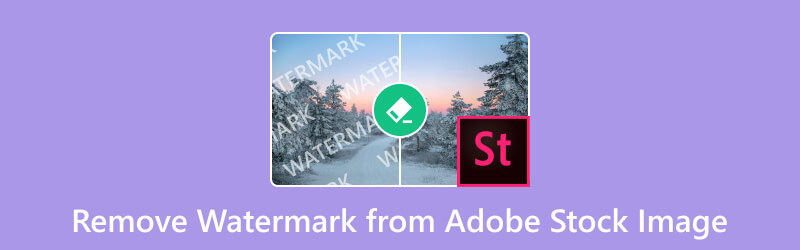
- ΛΙΣΤΑ ΟΔΗΓΩΝ
- Μέρος 1. Μπορώ να κατεβάσω δωρεάν εικόνα στο Adobe Stock χωρίς υδατογράφημα
- Μέρος 2. Πώς να αφαιρέσετε δωρεάν το υδατογράφημα της Adobe Stock Online
- Μέρος 3. Πώς να αφαιρέσετε το υδατογράφημα Adobe Stock με το GIMP
- Μέρος 4. Συχνές ερωτήσεις σχετικά με το πώς να αφαιρέσετε το υδατογράφημα από την Adobe Stock Image
Μέρος 1. Μπορώ να κατεβάσω δωρεάν εικόνα στο Adobe Stock χωρίς υδατογράφημα
Είναι οι εικόνες Adobe Stock δωρεάν για λήψη χωρίς υδατογράφημα; Τυπικά, όχι. Όταν περιηγείστε στο Adobe Stock και επιλέγετε μια εικόνα για δωρεάν λήψη, συνήθως συνοδεύεται από ένα υδατογράφημα. Αυτό το υδατογράφημα λειτουργεί ως προστασία ή αναγνωριστικό. Υποδεικνύει ότι η εικόνα είναι μια προεπισκόπηση ή μια έκδοση χαμηλής ανάλυσης διαθέσιμη για σκοπούς αξιολόγησης. Ως εκ τούτου, μπορείτε να αποφασίσετε εάν θα αγοράσετε άδεια χρήσης ή όχι. Τώρα, για να αποκτήσετε την έκδοση υψηλής ανάλυσης και χωρίς υδατογράφημα, πρέπει να την αγοράσετε μέσω της Adobe Stock.
Τώρα, εάν είστε ικανοποιημένοι με την εικόνα Adobe Stock που έχετε και θέλετε απλώς να αφαιρέσετε το υδατογράφημα, δοκιμάστε την ακόλουθη μέθοδο. Στο επόμενο μέρος της ανάρτησης, θα παρουσιάσουμε τον καλύτερο τρόπο δημιουργίας εικόνων από το Adobe Stock χωρίς υδατογράφημα.
Μέρος 2. Πώς να αφαιρέσετε δωρεάν το υδατογράφημα της Adobe Stock Online
Εάν βρίσκετε τα υδατογραφήματα από τις εικόνες σας ενοχλητικά, μην ανησυχείτε άλλο. Σε μια στιγμή, μπορείτε να αφαιρέσετε το υδατογράφημα από τις εικόνες Adobe Stock. ArkThinker Free Watermark Remover Online θα σε βοηθήσει σε αυτό. Είναι μια διαδικτυακή πλατφόρμα που σας επιτρέπει να αφαιρέσετε όλα τα ανεπιθύμητα υδατογραφήματα από τις φωτογραφίες σας. Εκτός από αυτό, μπορείτε να αφαιρέσετε λογότυπα, κείμενο, λεζάντες, γραμματόσημα κ.λπ., από τις εικόνες σας αποτελεσματικά. Επιπλέον, σβήνει τα σημάδια ενώ διατηρεί την ποιότητα του αρχείου σας. Είναι εμποτισμένο με τεχνολογία AI που επαναφέρει την αρχική εικόνα μετά τη διαγραφή των υδατογραφημάτων. Υποστηρίζει επίσης τόνους μορφών, όπως JPEG, JPG, PNG, BMP και ούτω καθεξής. Τέλος, το καλύτερο είναι ότι το εργαλείο είναι δωρεάν. Για να μάθετε πώς λειτουργεί αυτό το εργαλείο αφαίρεσης υδατογραφήματος Adobe Stock, χρησιμοποιήστε τον παρακάτω οδηγό:
Ανεβάστε μια εικόνα Adobe στοκ
Ξεκινήστε πηγαίνοντας στον επίσημο ιστότοπο του ArkThinker Free Watermark Remover Online. Από εκεί, κάντε κλικ στην Προσθήκη Αρχείο για έναρξη και πατήστε το κουμπί Μεταφόρτωση εικόνας στην επόμενη διεπαφή. Επιλέξτε την εικόνα της Adobe Stock με ένα υδατογράφημα.
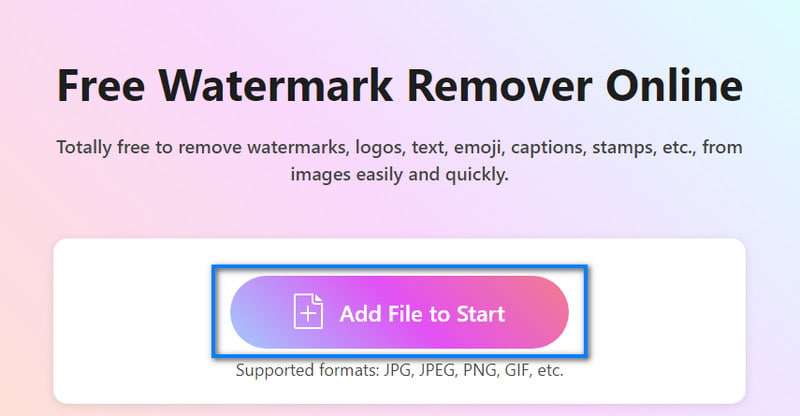
Αφαιρέστε την περιοχή υδατογραφήματος
Μετά τη μεταφόρτωση, επιλέξτε τα υδατογραφήματα Adobe Stock στις εικόνες που έχετε επιλέξει. Χρησιμοποιήστε τα διαθέσιμα εργαλεία επιλογής για να επιλέξετε το τμήμα της εικόνας με υδατογραφήματα. Στη συνέχεια, κάντε κλικ στο κουμπί Κατάργηση.
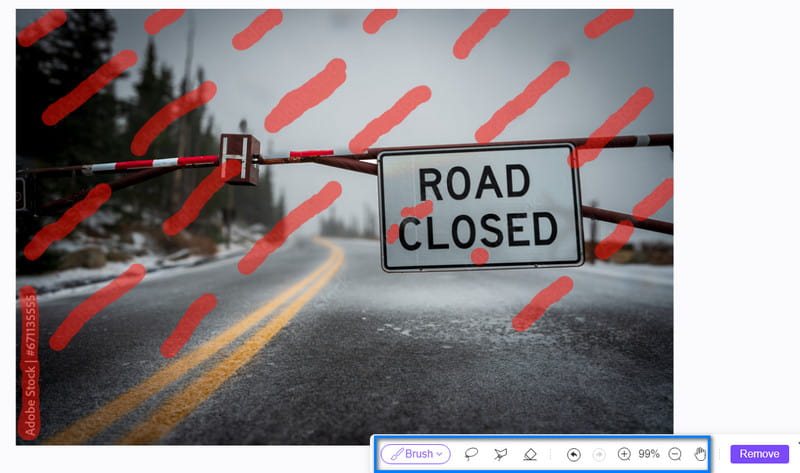
Αποθηκεύστε τη φωτογραφία
Όταν είστε ικανοποιημένοι με τα αποτελέσματα, μπορείτε τώρα να το αποθηκεύσετε επιλέγοντας το κουμπί Λήψη. Μπορείτε επίσης να επεξεργαστείτε το μέγεθός του μέσω της επιλογής Περικοπή. Και τέλος!
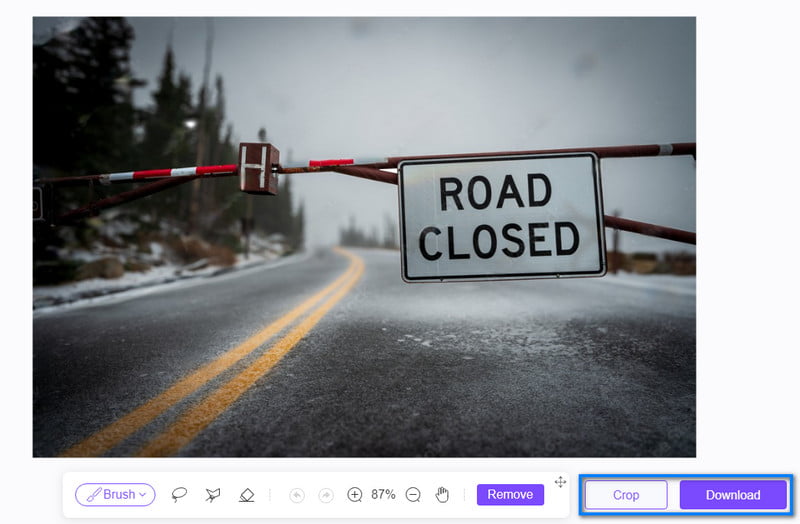
Μέρος 3. Πώς να αφαιρέσετε το υδατογράφημα Adobe Stock με το GIMP
Το GIMP είναι μια άλλη μέθοδος για την αφαίρεση υδατογραφημάτων για την Adobe Stock. Αντιπροσωπεύει το GNU Image Manipulation Program, ένα δωρεάν πρόγραμμα επεξεργασίας εικόνων ανοιχτού κώδικα. Το εργαλείο είναι επίσης ένα δημοφιλές γραφικό σχέδιο και δημιουργία ψηφιακής τέχνης. Επιπλέον, προσφέρει μια ποικιλία από ισχυρά εργαλεία και λειτουργίες. Ευτυχώς, παρέχει τρόπους για να αφαιρέσετε τα υδατογραφήματα από τις φωτογραφίες σας. Εάν η εικόνα σας συνοδεύεται από υδατογραφήματα ή από το Adobe Stock, μπορείτε να χρησιμοποιήσετε το GIMP για να τα αφαιρέσετε. Με αυτό, υπάρχουν πολλές τεχνικές για την αποσύνδεση υδατογραφημάτων. Εδώ, θα μοιραστούμε την ευκολότερη μέθοδο, που είναι το εργαλείο κλωνοποίησης. Δείτε πώς:
Ανοίξτε την Εικόνα
Πρώτα, κατεβάστε και εκκινήστε το λογισμικό GIMP στον υπολογιστή σας. Από το μενού Αρχεία, κάντε κλικ στην επιλογή Άνοιγμα. Προαιρετικά, μπορείτε να πατήσετε τα πλήκτρα CTRL+O για να ανοίξετε την εικόνα σας.
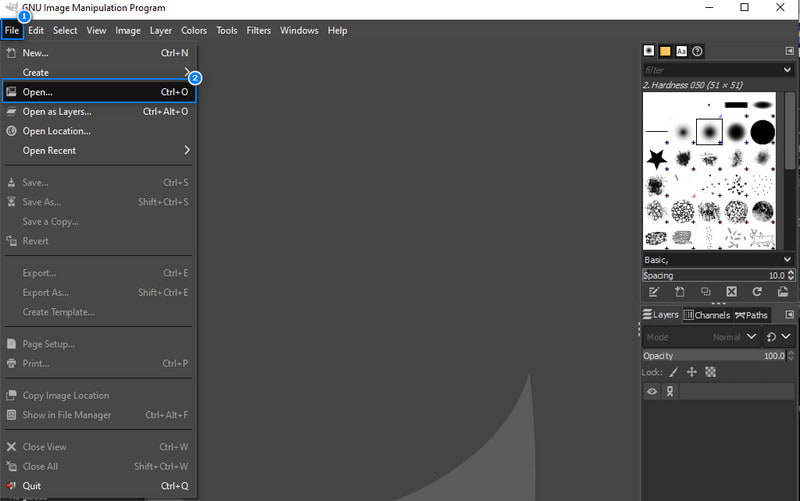
Χρησιμοποιήστε το Εργαλείο Clone
Αφού ανοίξετε την εικόνα σας, μεταβείτε στο μενού Εργαλεία. Κάντε κλικ στην επιλογή Εργαλεία ζωγραφικής και επιλέξτε το Κλώνος επιλογή. Στη συνέχεια, επιλέξτε και αντιγράψτε ένα παρόμοιο τμήμα από την εικόνα που θα επικολλήσετε πάνω από το υδατογράφημα. Βεβαιωθείτε ότι έχετε κάνει κλικ στο πλήκτρο CTRL ενώ επιλέγετε μια συγκεκριμένη περιοχή για αντιγραφή.
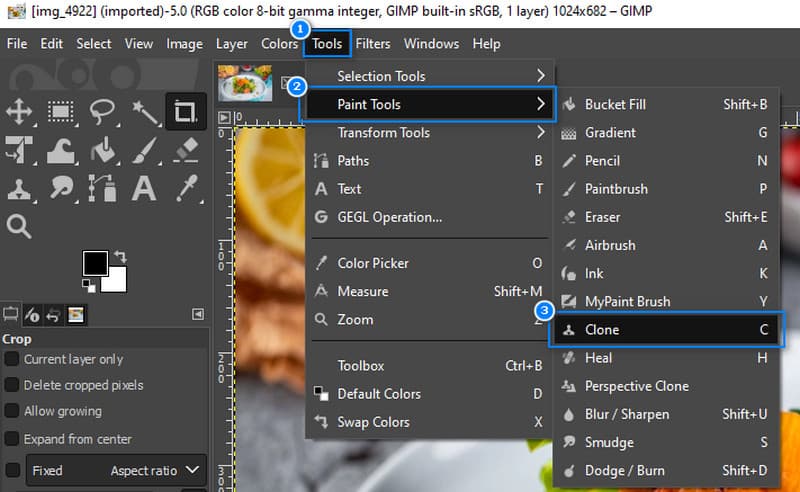
Αφαιρέστε το υδατογράφημα
Μετά από αυτό, ζωγραφίστε προσεκτικά την αντιγραμμένη περιοχή πάνω από το υδατογράφημα χρησιμοποιώντας το επιλεγμένο εργαλείο. Αφήστε το πλήκτρο Ctrl και μετακινήστε τον κέρσορα στην περιοχή. Κάντε το όπως θα μετακινούσατε μια βούρτσα. Προσαρμόστε και διασφαλίστε μια ανάμειξη των εικονοστοιχείων του δείγματος για να φαίνεται απρόσκοπτη.
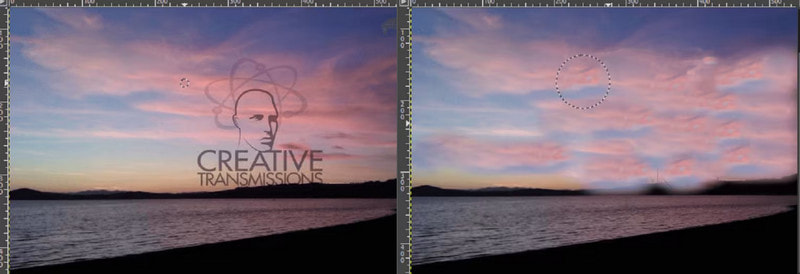
Αποθηκεύστε την εικόνα
Μόλις είστε ικανοποιημένοι με την εικόνα Adobe Stock χωρίς το υδατογράφημα, ήρθε η ώρα να την αποθηκεύσετε. Μεταβείτε στο μενού Αρχείο και πατήστε την επιλογή Αποθήκευση από το αναπτυσσόμενο μενού. Στη συνέχεια, επιλέξτε ένα αρχείο προορισμού για να το εξαγάγετε.
Με αυτόν τον τρόπο μπορείτε να αφαιρέσετε τα υδατογραφήματα από τις εικόνες σας στο Adobe Stock με το GIMP. Ωστόσο, ορισμένοι βρίσκουν την κύρια διεπαφή του πολύ συντριπτική. Μπορεί να είναι δύσκολο να το χρησιμοποιήσετε εάν είστε νέος χρήστης ή αρχάριος. Ωστόσο, εξακολουθεί να είναι μια καλή επιλογή εάν θέλετε έναν δωρεάν τρόπο για να απαλλαγείτε από τα περιττά υδατογραφήματα.
Μέρος 4. Συχνές ερωτήσεις σχετικά με το πώς να αφαιρέσετε το υδατογράφημα από την Adobe Stock Image
Γιατί η Adobe Stock εισάγει ένα υδατογράφημα;
Πολλοί αξιόπιστοι ιστότοποι, λογισμικό και εταιρείες χρησιμοποιούν υδατογραφήματα. Η Adobe Stock κάνει το ίδιο πράγμα για να αναλάβει την ιδιοκτησία και να προστατεύσει τα δικαιώματά της. Τα υδατογραφήματα προστίθενται συνήθως στις φωτογραφίες για να διατηρηθεί η αξία των ψηφιακών περιουσιακών στοιχείων και δικαιωμάτων τους. Αυτά τα ειδικά σήματα βοηθούν επίσης την Adobe Stock να ελέγχει οποιαδήποτε μη εξουσιοδοτημένη χρήση των εικόνων, των βίντεο κ.λπ.
Μπορώ να χρησιμοποιήσω τις εικόνες Adobe Stock χωρίς να πληρώσω;
Ναί. Μπορείτε να χρησιμοποιήσετε τις φωτογραφίες της Adobe Stock χωρίς να πληρώσετε. Σημειώστε όμως ότι θα υπάρχουν ενσωματωμένα υδατογραφήματα σε αυτές τις εικόνες. Εάν βρίσκετε τα υδατογραφήματα που αποσπούν την προσοχή, τότε πρέπει να πληρώσετε για άδεια. Με αυτόν τον τρόπο, μπορείτε να αποθηκεύσετε τις εικόνες που επιθυμείτε και να τις χρησιμοποιήσετε χωρίς υδατογραφήματα. Προαιρετικά, μπορείτε να χρησιμοποιήσετε εργαλεία όπως ArkThinker Free Watermark Remover Online. Θα σας επιτρέψει να απαλλαγείτε από τα ανεπιθύμητα υδατογραφήματα δωρεάν.
Είναι δυνατή η πρόσβαση στο Adobe Stock χωρίς υδατογράφημα στο διαδίκτυο;
Δυστυχώς όχι. Όταν αποκτάτε πρόσβαση στον κύριο ιστότοπο της Adobe Stock, όλες οι φωτογραφίες που θα δείτε έχουν υδατογραφήματα. Με αυτό, δεν μπορείτε να έχετε ελεύθερη πρόσβαση στις εικόνες Adobe Stock χωρίς υδατογραφήματα. Ως εκ τούτου, συνήθως πρέπει να αγοράσετε μια άδεια.
συμπέρασμα
Δεδομένων αυτών των σημείων, μάθατε τώρα πώς να το κάνετε αφαιρέστε τα υδατογραφήματα της Adobe Stock από τις εικόνες σου. Όχι μόνο αυτό, έχετε ανακαλύψει διαφορετικά εργαλεία που μπορείτε να χρησιμοποιήσετε για να αφαιρέσετε ανεπιθύμητα υδατογραφήματα. Ωστόσο, αν προτιμάτε μια απλή μέθοδο, σας προτείνουμε ArkThinker Free Watermark Remover Online. Με αυτό, δεν χρειάζεται να εγκαταστήσετε λογισμικό. Με μερικά κλικ, μπορείτε να αφαιρέσετε το υδατογράφημα από τις φωτογραφίες σας. Επιπλέον, είναι δωρεάν 100% και προσφέρει μια εύκολη στην κατανόηση διεπαφή. Ξεκινήστε να αφαιρείτε τα υδατογραφήματα που αποσπούν την προσοχή χρησιμοποιώντας αυτό το εργαλείο σήμερα!
Τι γνώμη έχετε για αυτό το post; Κάντε κλικ για να βαθμολογήσετε αυτήν την ανάρτηση.
Εξοχος
Εκτίμηση: 4.95 / 5 (με βάση 482 ψήφοι)
Βρείτε περισσότερες λύσεις
Κατάργηση υδατογραφήματος από το GIF: Εύκολες Μέθοδοι για Επεξεργασία GIF Κορυφαίες 2 μέθοδοι για γρήγορη κατάργηση υδατογραφήματος Getty Images Καταργήστε το υδατογράφημα TikTok σε iPhone, Android και υπολογιστή 3 μηχανήματα αφαίρεσης υδατογραφημάτων Shutterstock για να απαλλαγείτε από τα υδατογραφήματα Πλήρης οδηγός για την κατάργηση του Wondershare Filmora Watermark Τελευταία κριτική αφαίρεσης υδατογραφημάτων Apowersoft με όλες τις λεπτομέρειεςΣχετικά άρθρα
- Επεξεργασία εικόνας
- Πώς να επεξεργαστείτε και να περικόψετε κινούμενα GIF με 4 αποτελεσματικούς τρόπους
- 10 μετατροπείς GIF για μετατροπή μεταξύ εικόνων/βίντεο και GIF
- Τα καλύτερα εργαλεία επεξεργασίας GIF κατάλληλα για οποιονδήποτε υπολογιστή και συσκευή
- Πώς να φτιάξετε GIF από εικόνες σε επιτραπέζιο και κινητό τηλέφωνο
- Γρήγορα βήματα σχετικά με τον τρόπο προσθήκης κειμένου σε ένα GIF χρησιμοποιώντας τα εργαλεία δημιουργίας λεζάντας
- Προσθήκη μουσικής σε GIF: Ενσωματώστε μουσική στο GIF σας μετά τη μετατροπή
- GIF Resizer: Απόλυτα εργαλεία για να αλλάξετε το μέγεθος του κινούμενου GIF σας
- [6 Εργαλεία] Πώς να ορίσετε μια αλλαγή βρόχου GIF και να το παίξετε για πάντα
- GIF Cutter: Πώς να κόψετε GIF με εύκολες και γρήγορες μεθόδους
- Πώς να αφαιρέσετε το υδατογράφημα Alamy από τις εικόνες (100% λειτουργεί)



